Vaya, algo salió mal: error de inicio de sesión en la cuenta de Microsoft
Si encuentra el mensaje de error Ups, algo salió mal(Oops, something went wrong) cuando intenta iniciar sesión en su dispositivo Windows 10 con las credenciales de su cuenta de Microsoft , esta publicación está destinada a ayudarlo. En este post, proporcionaremos las soluciones más adecuadas a este problema.
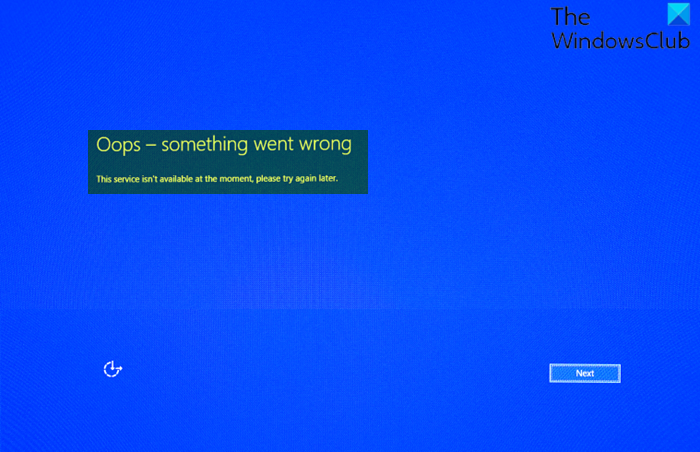
Cuando encuentre este problema, recibirá el siguiente mensaje de error completo;
Oops – something went wrong
This service isn’t available at the moment, please try again later.
Vaya, algo salió mal : error de inicio de sesión de la cuenta de Microsoft(– Microsoft Account)
Lo primero que debe hacer es borrar la memoria caché de su navegador(clear your browser cache) e intentarlo de nuevo una o dos veces después de unos 5 a 10 minutos y ver si funciona. Si no es así, esperamos que una de estas sugerencias te ayude:
- Verifique sus datos de inicio de sesión
- Crear una cuenta temporal
- Asegúrese(Make) de que la cuenta de Microsoft esté configurada en ' Permitir(Allow) '
- Iniciar sesión con cuenta local
- Eliminar la carpeta Credenciales.
Echemos un vistazo a la descripción del proceso relacionado con cada una de las soluciones enumeradas.
Antes de probar las soluciones a continuación, puede iniciar en modo seguro y actualizar Windows 10(boot into Safe Mode and update Windows 10) y ver si se resuelve el problema.
1] Verifique sus datos de inicio de sesión
Asegúrese(Make) de que el teclado/idioma sea apropiado y que el bloqueo de mayúsculas esté desactivado(Caps Lock is off) . Si ninguno de estos es el caso, puede restablecer la contraseña de su cuenta de Microsoft y luego intentar iniciar sesión nuevamente en su dispositivo con Windows 10. Si el inicio de sesión no tiene éxito con el mismo error, pruebe la siguiente solución.
2] Crear una cuenta temporal
Como no puede iniciar sesión en Windows 10 con su cuenta de Microsoft(Microsoft Account) , puede crear una cuenta de administrador local a través del símbolo del sistema(create a Local Administrator Account via Command Prompt) . Una vez que haya creado la cuenta local, puede mover sus archivos a la nueva cuenta .
3] Asegúrese(Make) de que la cuenta de Microsoft esté configurada en ' Permitir(Allow) '
Hay una política Permitir en el Editor de políticas de grupo local(Local Group Policy Editor) que se refiere a las cuentas de Microsoft(Microsoft Account) y debe estar deshabilitada de forma predeterminada. Por lo tanto, debe asegurarse de que la cuenta de Microsoft(Microsoft Account) esté configurada en Permitir. Deberá cambiar la configuración Allow/Block Microsoft accountscomo se describe aquí(as described here) .
4] Iniciar sesión con cuenta local
Si ya configuró una cuenta local(set up a local account) en su dispositivo con Windows 10 y puede acceder a la pantalla de inicio de sesión, puede iniciar sesión con las credenciales de la cuenta local.
5] Eliminar carpeta de Credenciales
Sus credenciales (y todas las credenciales almacenadas en Windows(Windows-stored) ) se guardan en una carpeta dedicada. Si algunos archivos del sistema relacionados se corrompen, es posible que encuentre este problema.
Es posible que desee borrar primero todas las Credenciales del Administrador de Credenciales(clear all Credentials from Credential Manager) y ver si eso ayuda.
Si no ayuda, puede eliminar la carpeta Credenciales(Credentials) junto con su contenido. Después de iniciar sesión, se reconstruirá la carpeta Credenciales .(Credentials)
Para eliminar la carpeta Credenciales en (Credentials)Windows 10 , haga lo siguiente:
- Presione Windows key + R para invocar el cuadro de diálogo Ejecutar.
- En el cuadro de diálogo Ejecutar(Run) , escriba la variable de entorno a continuación y presione Entrar(Enter) :
%localappdata%
- En la ubicación, haga doble clic en la carpeta de Microsoft para abrirla.
- En la carpeta, busque la carpeta Credenciales(Credentials) y elimínela.
- Reinicie la PC.
En el arranque, intente iniciar sesión con su cuenta de Microsoft(Microsoft Account) y vea si el problema en cuestión está resuelto. Si no, pruebe la siguiente solución.
Publicación relacionada: (Related post: )la identificación de usuario que ingresó no existe: error de cuenta de Microsoft(The User ID you entered does not exist – Microsoft account error)
Related posts
Establecer un Password Expiration Date para Microsoft Account and Local Account
Microsoft Account sign en error 0x800706d9 en Windows 10
El Microsoft account que ingresaste no existe
Cómo habilitar la verificación de 2 pasos en Microsoft Account
Cómo cerrar o eliminar Microsoft Account permanentemente
Cómo eliminar Trusted PC de Microsoft Account
FIX Tu Microsoft Account no se cambió a un account 0x80070003 local
Cómo restablecer la contraseña de la cuenta de Microsoft
Presentamos Windows 8.1: ¿Debe usar una cuenta local o de Microsoft?
Cómo conectar su cuenta de Dropbox a las aplicaciones de Microsoft Office para Android
Cómo quitar una cuenta de Microsoft de Windows 11
Extensiones de Windows 10 Accounts y My Apps Secure Sign-in para Chrome
Cómo cambiar la configuración de Account Privacy en Microsoft Office
Cómo unirse a Windows 10 Insider Program sin un Microsoft Account
Cómo configurar Security Key para Microsoft Account
Cómo configurar Windows 10 sin una cuenta de Microsoft
Cómo investigar un billing charge de Microsoft or MSbill.info
No Remove button para Microsoft Account en Windows 10
Cómo vincular una ID de Skype a una cuenta de Microsoft con Skype para escritorio
Cómo eliminar una cuenta de Microsoft
